แก้ไขปัจจุบันคุณไม่มีสิทธิ์ในการเข้าถึงข้อผิดพลาดของโฟลเดอร์นี้
ไม่ใช่ทุกวัน แต่ทุกครั้งคุณอาจพบข้อผิดพลาดเช่น "ขณะนี้คุณไม่ได้รับอนุญาตให้เข้าถึงโฟลเดอร์นี้"ขณะที่พยายามเปิดแก้ไขหรือลบโฟลเดอร์ใน Windows หากคุณคลิกที่ปุ่มดำเนินการต่อในหน้าต่างข้อผิดพลาด Windows จะแสดงข้อผิดพลาดอื่น"คุณถูกปฏิเสธสิทธิ์ในการเข้าถึงโฟลเดอร์นี้"
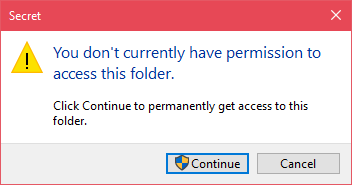
พูดง่ายๆว่า Windows ไม่อนุญาตให้คุณเข้าถึงแก้ไขหรือลบโฟลเดอร์เป้าหมาย กล่าวอีกนัยหนึ่งโฟลเดอร์ถูก จำกัด เนื่องจากคุณไม่มีสิทธิ์เพียงพอ
แต่ทั้งหมดจะไม่สูญหาย คุณสามารถเข้าถึงโฟลเดอร์ที่ถูก จำกัด ใน Windows ได้อย่างง่ายดายเพียงไม่กี่คลิก นี่คือวิธี
ข้ามไปที่:
เหตุใดคุณต้องเผชิญกับข้อผิดพลาดการอนุญาตที่ไม่เพียงพอตั้งแต่แรก
แม้ว่าข้อความแสดงข้อผิดพลาดจะค่อนข้างชัดเจน แต่คุณอาจสับสนเพราะไม่ได้ ผม มีสิทธิ์ในการแก้ไขหรือลบโฟลเดอร์ใน ของฉัน ระบบ. มีสาเหตุหลายประการสำหรับข้อผิดพลาดประเภทนี้ ตัวอย่างเช่นหากโฟลเดอร์หรือไฟล์ถูกสร้างขึ้นโดยผู้ดูแลระบบและหากคุณไม่ใช่ผู้ดูแลระบบคุณอาจได้รับข้อผิดพลาด "คุณไม่ได้รับอนุญาตให้เข้าถึงโฟลเดอร์นี้" เมื่อพยายามแก้ไขหรือลบ เช่นเดียวกับโฟลเดอร์ระบบ นอกจากนี้ตรรกะเดียวกันนี้ใช้กับโฟลเดอร์เฉพาะของผู้ใช้ เช่นหากโฟลเดอร์ถูกสร้างขึ้นหรือเป็นเจ้าของโดยผู้ใช้รายอื่นคุณไม่สามารถแก้ไขหรือลบโฟลเดอร์ดังกล่าวโดยไม่มีสิทธิ์ระดับผู้ดูแลระบบหรือสิทธิ์ที่เหมาะสม
อีกเหตุผลหนึ่งก็คือหากคุณมีผู้ใช้หลายคนในระบบของคุณผู้ใช้รายอื่นอาจปฏิเสธการอนุญาตให้บัญชีผู้ใช้ของคุณเข้าถึงโฟลเดอร์โดยเจตนา
ด้วยเหตุผลที่ชัดเจนบางโฟลเดอร์ของระบบและไม่สามารถลบไฟล์ได้แม้ว่าคุณจะมีสิทธิ์ระดับผู้ดูแล นี่เป็นเพราะนอกเหนือจากการไม่มีสิทธิ์ที่เหมาะสมความเป็นเจ้าของของไฟล์ระบบและโฟลเดอร์เหล่านั้นอยู่ในระบบไม่ใช่ผู้ใช้ใด ๆ สิ่งนี้จะช่วยป้องกันไฟล์และโฟลเดอร์ที่สำคัญไม่ให้ถูกลบหรือแก้ไขโดยโปรแกรมที่ไม่ต้องการเช่นไวรัส
ไม่ว่าด้วยเหตุผลใดก็ตามหากคุณเป็นระบบผู้ดูแลระบบคุณสามารถเข้าถึงโฟลเดอร์เป้าหมายได้อย่างง่ายดายโดยการแก้ไขว่าคุณไม่มีสิทธิ์ในการเข้าถึงข้อผิดพลาดของโฟลเดอร์นี้โดยการเพิ่มสิทธิ์ที่จำเป็น นี่คือวิธี
วิธีการด้านล่างนี้ทำงานใน Windows 7 และ 8 ด้วย
เคล็ดลับด่วน: ตอนนี้คุณสามารถเปิดใช้งานและปิดใช้งานคำถามเพื่อความปลอดภัยสำหรับบัญชีผู้ใช้ใน Windows 10
ขณะนี้คุณไม่ได้รับอนุญาตให้เข้าถึงโฟลเดอร์นี้
ในการแก้ไขข้อผิดพลาดดังที่ฉันได้กล่าวไปแล้วคุณต้องเพิ่มสิทธิ์ที่เหมาะสมไปยังโฟลเดอร์เป้าหมาย เมื่อคุณมีสิทธิ์ที่เหมาะสมคุณสามารถเข้าถึงโฟลเดอร์ได้โดยไม่มีปัญหา คุณสามารถเพิ่มหรือแก้ไขสิทธิ์จากหน้าต่างคุณสมบัติโฟลเดอร์ เพียงทำตามขั้นตอนและคุณจะสามารถแก้ไขข้อผิดพลาดได้ในไม่ช้า
1. ก่อนอื่นคลิกขวาที่โฟลเดอร์ที่มีปัญหาและเลือก "คุณสมบัติตัวเลือก "
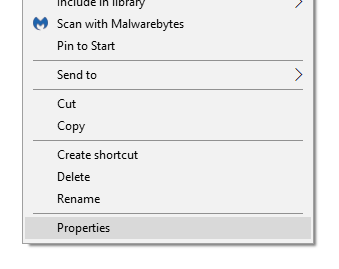
2. ในหน้าต่างคุณสมบัติโฟลเดอร์ไปที่ "ความปลอดภัย"แท็บคลิกที่"แก้ไขปุ่ม "

3. การกระทำข้างต้นจะเปิดหน้าต่างอื่น ที่นี่ดูว่ามีผู้ใช้ชื่อ "ทุกคน" ใน "ชื่อกลุ่มหรือผู้ใช้"ส่วนถ้าไม่มีให้ข้ามขั้นตอนถัดไปและไปยังขั้นตอนที่ 5 ถ้าไม่คลิกที่"เพิ่มปุ่ม "

4. ตอนนี้พิมพ์ "ทุกคน" ใน "ป้อนชื่อวัตถุเพื่อเลือก"และคลิกที่"ตรวจสอบชื่อปุ่ม "การกระทำนี้จะเปลี่ยนเป็นชื่อผู้ใช้ / วัตถุจริงคลิกที่"ตกลงปุ่ม "เพื่อดำเนินการต่อ

5. ในหน้าต่างการอนุญาตเลือก "ทุกคน"ในส่วนกลุ่มหรือชื่อผู้ใช้และเลือก"อนุญาต"ช่องทำเครื่องหมายถัดจาก"ควบคุมทั้งหมด"ใต้ส่วนการอนุญาตคลิกที่"ตกลงปุ่ม "

6. นั่นคือมัน ตอนนี้ผู้ใช้ทุกคนในระบบของคุณรวมถึงบัญชีผู้ใช้ของคุณสามารถควบคุมโฟลเดอร์ได้อย่างสมบูรณ์ ดังนั้นคุณสามารถแก้ไขหรือลบโฟลเดอร์ได้ตามต้องการ
หากคุณไม่ต้องการให้ทุกคนเต็มการควบคุมสิทธิ์คุณสามารถแทนที่ "ทุกคน" ในขั้นตอนที่ 4 ด้วยชื่อผู้ใช้ Windows ของคุณเอง สิ่งนี้ทำให้แน่ใจว่าเฉพาะบัญชีผู้ใช้ของคุณเท่านั้นที่สามารถควบคุมโฟลเดอร์ได้อย่างสมบูรณ์
ไม่ง่ายอย่างนั้นเหรอ? ด้วยการคลิกเพียงไม่กี่ครั้งคุณสามารถควบคุมโฟลเดอร์ใดก็ได้ใน Windows และแก้ไขข้อผิดพลาดเช่น "คุณไม่ได้รับอนุญาตให้เข้าถึงโฟลเดอร์นี้"
หวังว่าจะช่วย ความคิดเห็นด้านล่างแบ่งปันความคิดและประสบการณ์ของคุณเกี่ยวกับการใช้วิธีการด้านบนเพื่อเข้าถึงโฟลเดอร์ที่ถูก จำกัด ใน Windows 10